visio中如何调整各个形状之间的间距
来源:网络收集 点击: 时间:2024-02-18【导读】:
使用visio绘制各种图时,各个形状之间的间距会有所不同,为了效果美观,形状之间的间距需要统一,下面就介绍一下visio中是如何调整形状之间的间距的。工具/原料morevisio2016方法/步骤1/8分步阅读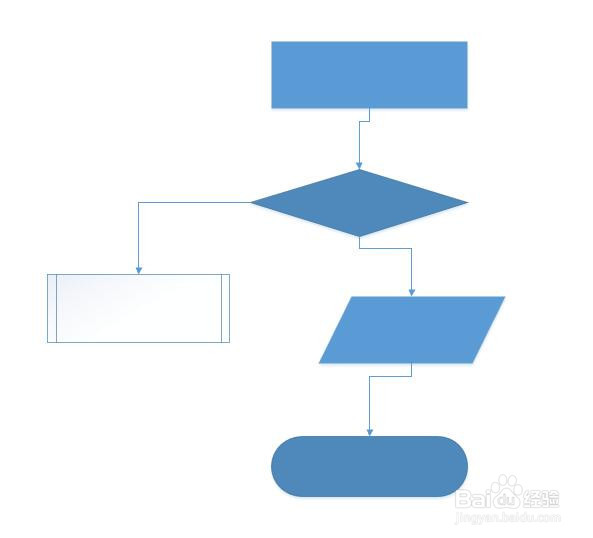 2/8
2/8 3/8
3/8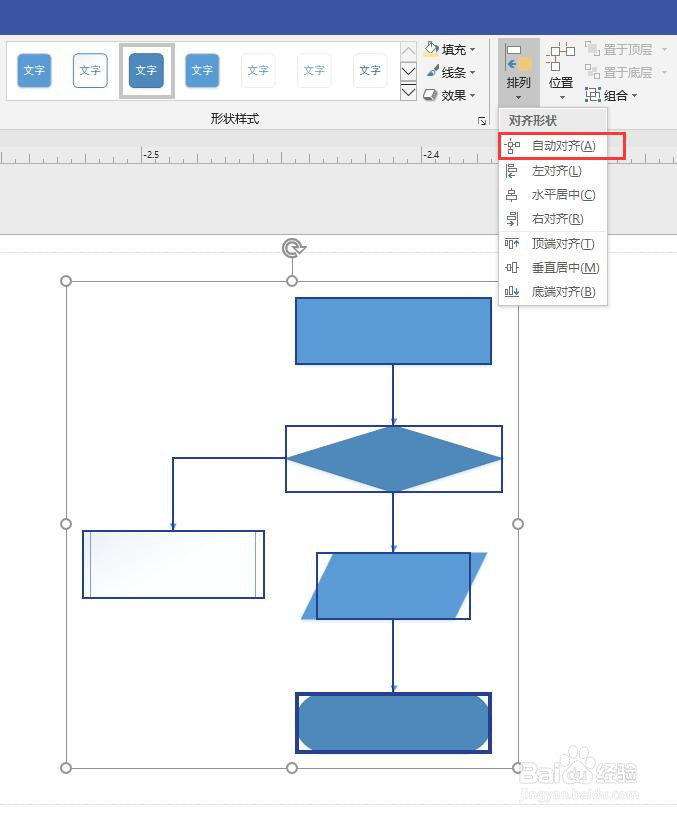
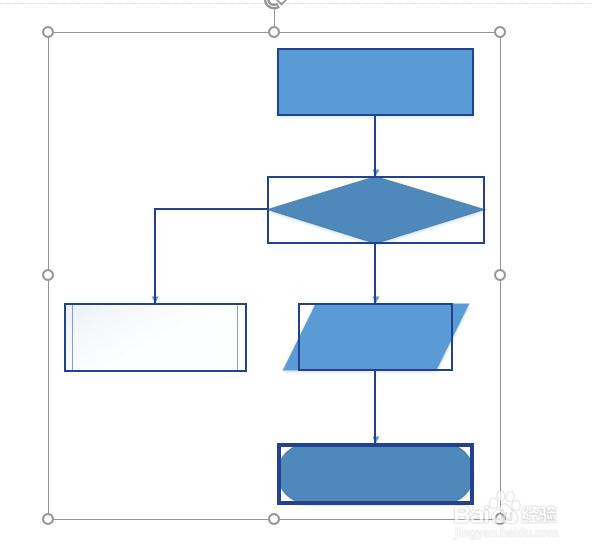 4/8
4/8 5/8
5/8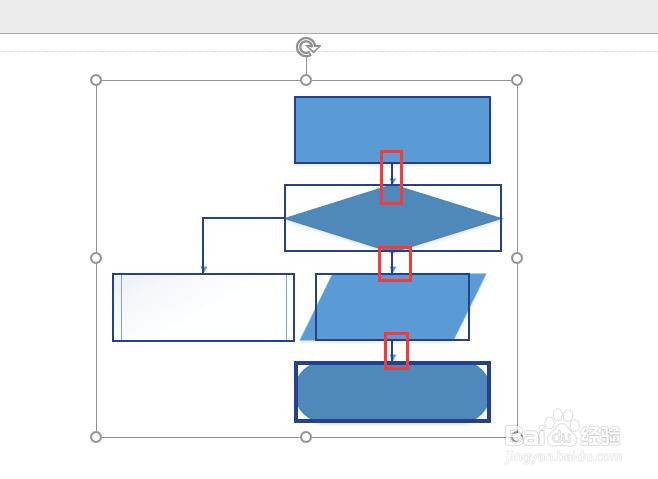 6/8
6/8 7/8
7/8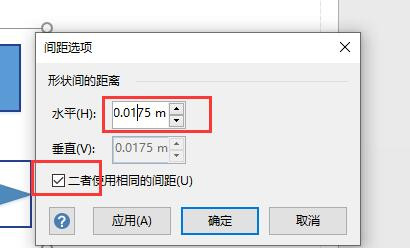
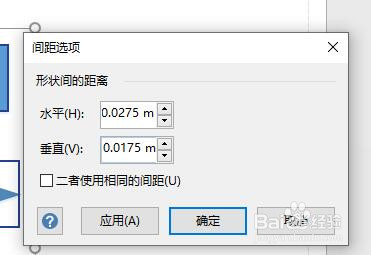 8/8
8/8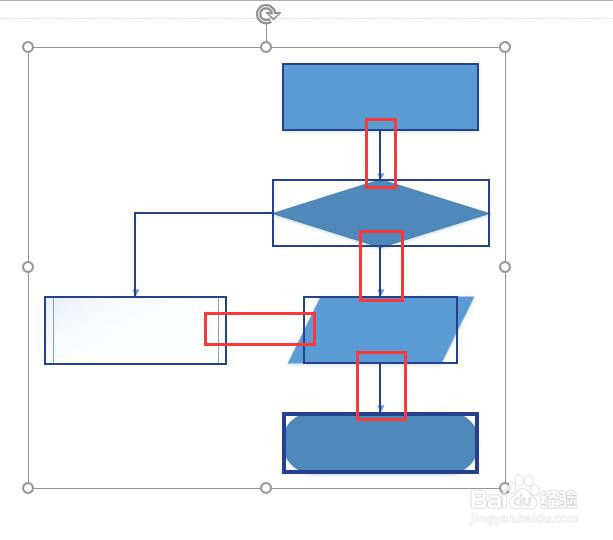
新建一个visio2016文档,以基本流程图为例,绘制一个简单的流程图。
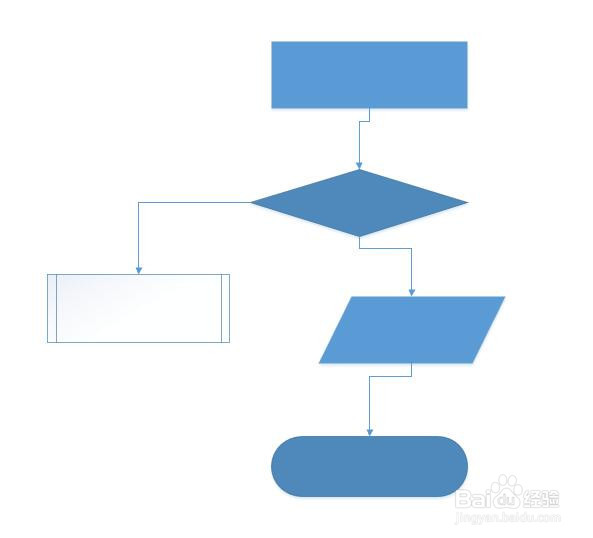 2/8
2/8选中图中的形状,点击菜单栏中【开始】,点击选项【排列】。选择“自动对齐”。
 3/8
3/8选择所有形状,点击【排列】,选择“自动对齐”。
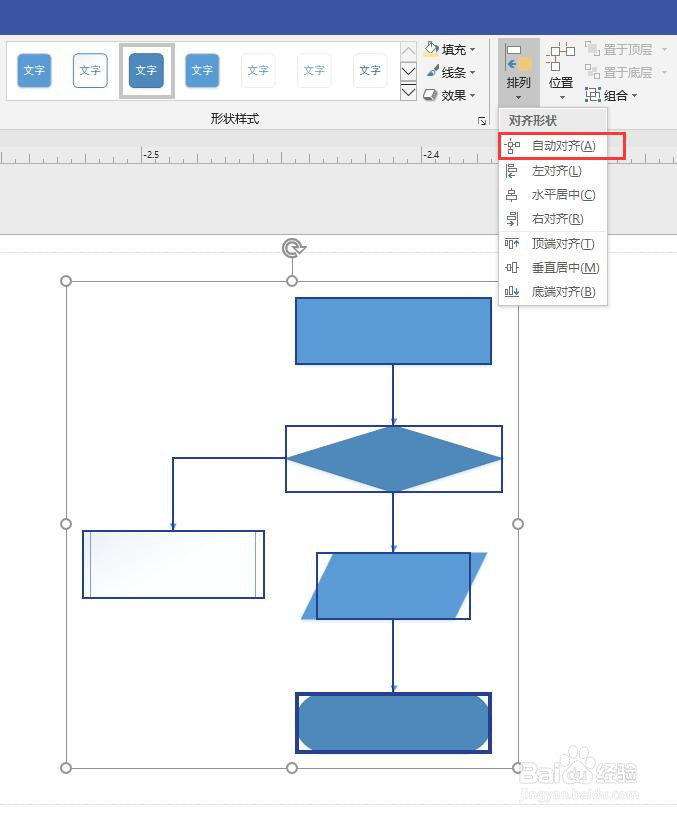
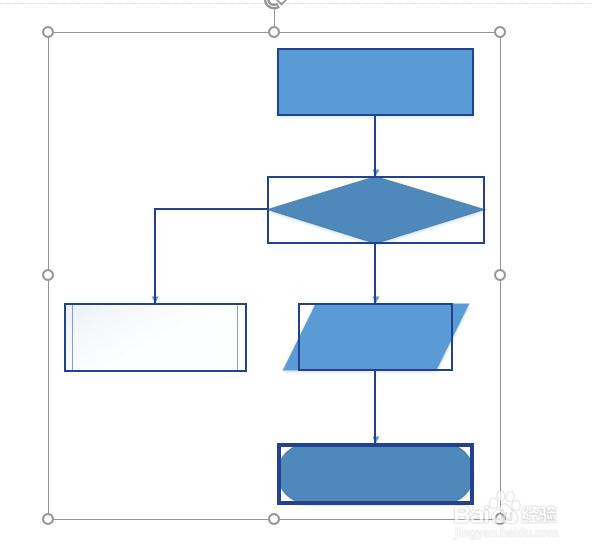 4/8
4/8选中所有形状,点击菜单栏【开始】,点击选项中【位置】。
 5/8
5/8点击下拉列表中第二项:自动对齐和自动调整间距。
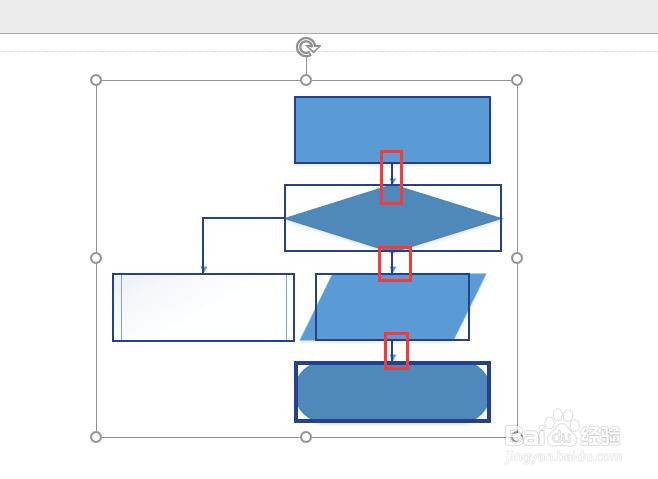 6/8
6/8如果自动设置的间距不满意,可以点击【开始】-【位置】,下拉列表中选择“间距选项”。
 7/8
7/8弹出“间距选项”对话框,如果选择“二者使用相同的间距”,只要设置一个方向的间距即可,如果不勾选,可以设置水平和垂直两个方向的间距。
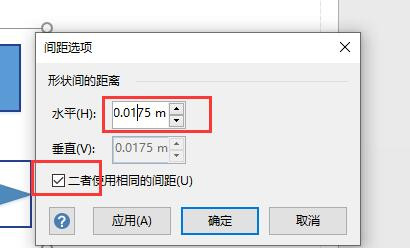
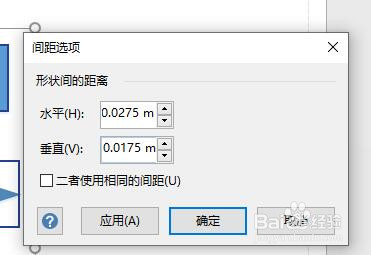 8/8
8/8我们以步骤7第二种为例,两个方向间距不同,设置好间距数值后点击确定按钮。效果如图所示。
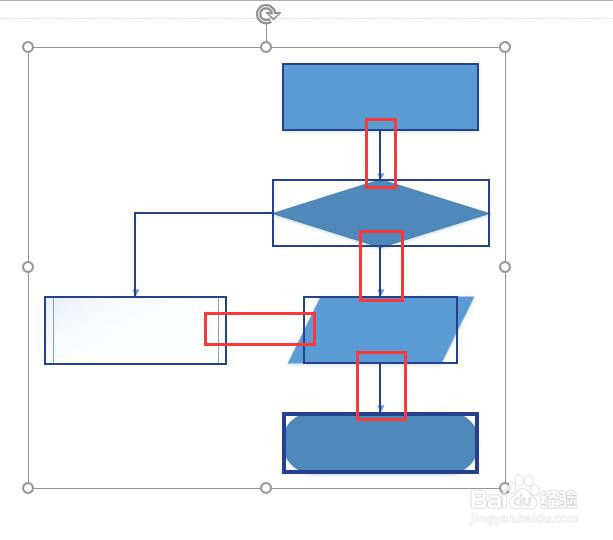
版权声明:
1、本文系转载,版权归原作者所有,旨在传递信息,不代表看本站的观点和立场。
2、本站仅提供信息发布平台,不承担相关法律责任。
3、若侵犯您的版权或隐私,请联系本站管理员删除。
4、文章链接:http://www.1haoku.cn/art_66313.html
 订阅
订阅